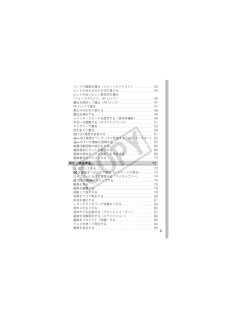Q&A
取扱説明書・マニュアル (文書検索対応分のみ)
"カラー"1 件の検索結果
"カラー"90 - 100 件目を表示
全般
質問者が納得キヤノンに限らず各社そうですが、ボリュームゾーンの
コンパクトデジタルカメラの発売時期は春と秋に集中しています。
51S、600F、SX40 HS、SX150 ISは昨年9月発売でしたし、
31S、210F、410F、SX230 HSは昨年2〜3月発売でした。
というわけで、次にIXYやPowerShotの新製品が発表・発売
になるのはこの2〜3月ですね。
5057日前view16
主な特長撮影 シーンに合わせて撮影条件を自動設定(シーンモード) 高感度 ISO 設定や ISO ブースターで手ぶれや被写体ぶれを抑えて撮影 人物の撮影に最適な顔優先 AF SI センサーでカメラの縦横位置を自動的に判別 画像の色を変えて撮影(ワンポイントカラー、スイッチカラー)再生 カテゴリーに分けて画像を管理 音声つき動画再生 スライドショーで自動再生編集 赤目を補正 静止画に色効果をつけるレタッチマイカラー 静止画に音声メモを記録 音声のみを記録(サウンドレコーダー)印刷 イージーダイレクトボタンで簡単印刷 キヤノン製以外のPictBridge対応プリンターでも印刷可能撮影した画像の活用 イージーダイレクトボタンで簡単にパソコンへ転送 マイカメラ機能で、カメラの起動画面や起動音を、自在にカスタマイズ オンラインフォトサービス「CANON iMAGE GATEWAY」で、オリジナルアルバムの作成、公開
3パノラマ画像を撮る(スティッチアシスト) . . . . . . . . . . . . . 42ピントの合わせかたを切り換える. . . . . . . . . . . . . . . . . . . . . . . 4 4ピントが合いにくい被写体を撮る(フォーカスロック、AF ロック) . . . . . . . . . . . . . . . . . . . . . . . .45露出を固定して撮る(AE ロック) . . . . . . . . . . . . . . . . . . . . . . 47FE ロックで撮る. . . . . . . . . . . . . . . . . . . . . . . . . . . . . . . . . . . . . . 47測光方式を切り換える. . . . . . . . . . . . . . . . . . . . . . . . . . . . . . . . . 48露出を補正する. . . . . . . . . . . . . . . . . . . . . . . . . . . . . . . . . . . . ...
17ご使用の前に - 基本操作■詳細表示画像によっては、以下の情報を表示することがあります。 他のカメラで撮影した画像は、情報が正しく表示されないことがあります。WAVEタイプ以外の音声ファイル、 または、認識できないファイルがついています。DCF(p.132)の規格と異なる構造を持つ JPEG タイプです。RAW タイプです。認識できないタイプです。シャッタースピード露出補正(p.49)ホワイトバランス(p.51)ISO 感度(p.61)ストロボ(基本編 p.12)ヒストグラム(p.18)マクロ / 遠景モード(基本編 p.13)レタッチマイカラー(p.83)測光方式(p.48)ファイルサイズ撮影モード(p.37、p.42、p.56、p.58、基本編 p.9 ~ p.11)記録画素数(静止画)(p.29)記録時間(動画)(p.37)記録画素数 / フレームレート(動画)(p.41) 赤目補正(p .81)/レタッチマイカラーの画像(p.83)マイカラー(p.53)、ワンポイントカラー/ スイッチカラー(p.56)インターバル(p.41)マイカテゴリー(p.74)赤目補正(p.81)絞り数値
27ご使用の前に - 基本操作マイカメラメニュー パソコン接続時、プリンター接続時は初期状態に戻せません。 以下の設定は、初期状態に戻りません。- 撮影モード- [ (設定)]メニューの[エリア設定]、[日付 / 時刻]、[言語]、[ビデオ出力方式]の設定(p.26)- マニュアルホワイトバランスで記憶した白データ (p.52)-[ワンポイントカラー] (p.56)と[スイッチカラー](p.58)で取り込んだ色- 新しく登録したマイカメラコンテンツ(p.106)項目 内容 参照先セット 起動画面、起動音、操作音、セルフタイマー音、シャッター音に共通するテーマを選びます。p.105起動画面 電源を入れたときの起動画面を選びます。起動音 電源を入れたときの起動音を選びます。操作音 シャッターボタン以外のボタンを操作したときの音を選びます。セルフタイマー音セルフタイマー撮影で撮影の2秒前をお知らせする音を選びます。シャッター音 シャッターボタンを全押ししたときの音を選びます(動画撮影時には鳴りません)。設定内容 (切)/ */ / 設定を初期状態に戻す1(設定)メニュー [初期設定]メニュー操作(p.2...
15ご使用の前に - 基本操作撮影情報(撮影モードのとき) 液晶モニターに表示される情報露出補正(p.49)長秒時撮影(p.49)ホワイトバランス(p.51)圧縮率(静止画)(p.29)記録画素数(p.29、p.41)バッテリー残量低下(p.122)撮影方法(p.34、基本編p.14)撮影モード(p.37、p.42、p.56、p.58、基本編 p.9 ~ p.11)スポット測光枠録画 動画撮影(p.37)デジタルテレコン / ズーム倍率/セーフティズーム (p.30)静止画:記録可能画像数動画 :記録可能時間 / 記録時間縦横自動回転(p.65)マクロ / 遠景モード(基本編 p.13)AE ロック(p.47)FE ロック(p.47)AF ロック(p.46)ストロボ(基本編 p.12)AF 枠(p.44)フレームレート(動画)(p.41)マイカラー(p.53)測光方式(p.48)3:2 ガイド(p.36)エリア設定(p.19)フォルダ作成通知(p.68)(赤) 手ぶれ警告(p.110)露出シフトバー(動画)(p.40)グリッドライン(p.36)*/シャッタースピード*/絞り数値*撮影間隔(動画)(p.41)...
23ご使用の前に - 基本操作巻末の「各撮影モードで設定できる機能一覧」もご覧ください。FUNC. メニューここに表示されているアイコンは、初期設定を表します。撮影メニュー メニュー一覧項目 参照先 項目 参照先撮影モード 基本編p.10 測光方式 p.48動画撮影モード p.37 圧縮率(静止画) p.29露出補正 p.49フレームレート(動画) p.41長秒時撮影 p.49 撮影間隔(動画) p.41ホワイトバランス p.51 記録画素数(静止画) p.29マイカラー p.53 記録画素数(動画) p.41項目 選択項目 内容 / 参照先AiAF 顔優先*/入/切 p.44デジタルズーム p.30(静止画) 入*/切/テレコン1.5x/テレコン 1.9x(動画) 入*/切(スタンダードのみ)スローシンクロ 入 / 切*p.33赤目緩和機能 入*/切 p.33セルフタイマー時間:0 ~ 10*、15、20、30 秒枚数:1 ~ 3*~10枚基本編 p.14ISO ブースター 入 / 切*p.62AF 補助光 入*/ 切 p.112撮影の確認 切/2秒*~10秒/ホールド 基本編p.9オリジナル保存 入 / ...
41撮影する記録画素数とフレームレートについてフレームレートは、1秒間に撮影/再生するフレーム数を表します。フレームレートが高いほど滑らかな動きになります。記録画素数フレームレート60フレーム / 秒 30 フレーム / 秒 15フレーム / 秒スタンダードワンポイントカラースイッチカラー640×480画素-○*1○320 × 240 画素 -○○スムーズ*2320 × 240 画素 ○--ライト*2160 × 120 画素 --○インターバル 640 × 480 画素 --○*3*1初期設定*2記録画素数およびフレームレートは固定になります。*3撮影時のフレームレートは : 1フレーム/秒、 : 0.5フレーム/秒再生時のフレームレートは :15 フレーム / 秒 1 画像の容量(目安) (p.138) メモリーカードの種類と記録可能画像数 / 時間(目安)(p.136)撮影の間隔を変更する( (インターバル))1FUNC.メニュー*/メニュー操作(p.21)*初期設定 ボタンで撮影間隔(1秒/2秒)を選び、FUNC./SETボタンを押します。 撮影可能時間が表示されます。撮影可能時間
71撮影する画像番号およびフォルダ番号について撮影した画像には、0001 ~ 9999 までの画像番号が割り振られ、各フォルダには、100 ~ 999 までの番号が割り振られます。ひとつのフォルダには、2000 画像ずつ保存されます。・ 次の設定で撮影した画像は、必ずひとつのフォルダに保存されるため、2000 画像に満たなくても、十分な空きがない場合には、新しいフォルダに保存される場合があります。・連続撮影 ・セルフタイマー (カスタムの場合) ・スティッチアシスト・静止画のワンポイントカラー / スイッチカラー([オリジナル保存]が[入]の場合)・ 同じフォルダ番号や、フォルダ内に同じ画像番号が複数あるときは、再生できません。・ フォルダの構造や画像のタイプについては、 ソフトウェアクイックガイドでご確認ください。フォルダを新規に作成した場合他のメモリーカードに交換した場合通し番号メモリーカード 1メモリーカード 1 メモリーカード 2オートリセットメモリーカード 1メモリーカード 1 メモリーカード 2
40 撮影前に、AE ロック(p.47)と露出シフトができます。1. ボタンを押す露出が固定(AE ロック)し、液晶モニターに露出シフトバーが表示されます。2. ボタンで露出を変更するもう一度、 ボタンを押すと解除できます。 また、MENUボタンを押したり、ホワイトバランス、マイカラー、撮影モードを変更すると解除されます。 のときは、節電の設定(p.25)に応じて液晶モニターが消えます。電源スイッチとシャッターボタン以外を操作すると液晶モニターが表示されます。 動画(タイプ:AVI、圧縮方法:Motion JPEG)をパソコンで再生するには、QuickTime が必要です (Windows 2000のみ)。記録画素数とフレームレートを変更する動画撮影モードが、 (スタンダード)、 (ワンポイントカラー)、 (スイッチカラー)のとき、記録画素数やフレームレートを変更できます。1FUNC. メニュー*(フレームレート)/*(記録画素数)メニュー操作(p.21)*初期設定 ボタンで記録画素数/フレームレートを選び、FUNC./SETボタンを押します。
24*1次のカテゴリーに分類されます。・人物: 、 、 、または AiAF で[顔優先]を選択し、顔が検知された画像・風景:・イベント:、 、、、、再生メニュー 印刷メニュー撮影ガイド p.36(静止画) 切*/ グリッドライン /3:2 ガイド / 両方(動画) 切*/ グリッドライン日付写し込み 切*/ 日付のみ / 日付+時刻 p.36ボタン機能登録*////////p.63スティッチアシスト (左→右)*/ (左←右)p.42項目 参照先 項目 参照先スライドショー p.88 印刷p.98マイカテゴリー p.74印刷する画像を指定消去 p.95 日付で指定プロテクト p.92 マイカテゴリーで指定赤目補正 p.81 フォルダで指定レタッチマイカラー p.83 すべての画像を指定音声メモ p.85 すべての指定を解除サウンドレコーダー p.87 印刷の設定回転 p.79送信指定 p.103再生効果 p.80
- 1